Photoshop制做的gif动画导出后动图不动了怎么办?
软件云 人气:9经常有朋友问“为什么我用Photoshop做的动画保存后却不能动了”针对这个问题来和大家一起探讨下。

检查动画
1、PS在制做动画过程中,由些某种原因会造成无效祯,特别是新手,加的祯都是无效的,所以不会产生动画效果,导出后看到的也是静止不动的,这里要对重要祯进行预览查看。

2、点击动功属性中的“播放动画”功能来查看整体运行是否有动画效果,如果这里播放没有动,说明你的动画祯有无效祯。

导出方法
1、gif动画导出不同于jpg及其它图片格式的方法,如果按以往的方法导出的动画也不能动。
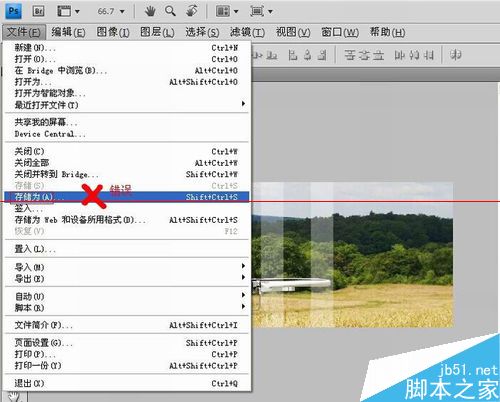
2、正确的方法是点击软件的“文件-存储为Web 和设备所用格式”点开后会进入gif图片的详细设置导出窗口
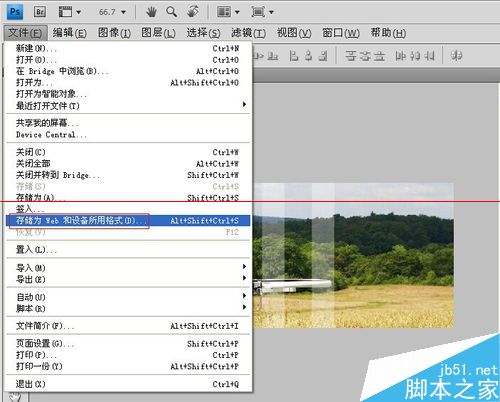
3、进入新的窗口后,可以在这里设置更加详细的信息,如颜色,仿色,扩散等,设置完成后建议点击如图的"播放动画"来预览一下.

4、设置完成后点击下方的"存储"按钮,并在出现的窗口中选择要保存的路径和文件名,并点击确定按钮.
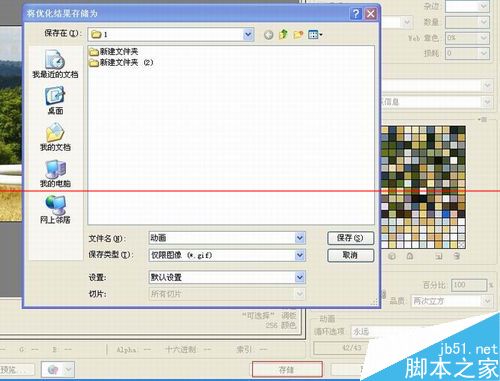
5、在点击确定后,会弹出一个新的安全警告窗口,可以忽略,直接点“确定”。
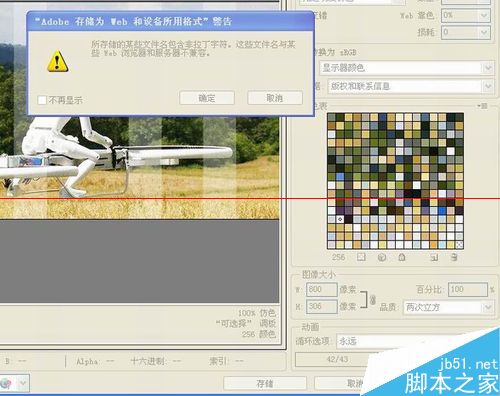
注意事项:导出前建议先预览,预览成功后再导出。
加载全部内容